Материа и Нумик су популарне ГТК теме за Линук десктоп. Изгледају прилично добро, и као резултат тога, многи људи инсталирају ове теме. Међутим, не воле сви подразумеване шеме боја Нумик тема и желе да их подесе. У прошлости, подешавање ГТК теме као што су Нумик или Материа било би много посла. На срећу, Нумик теме можете лако прилагодити захваљујући Оомок-у.
Са Оомок програмом, корисници могу брзо да креирају респинове и модификације својих омиљених тема у стилу Нумик и Материа. Најбоље од свега, програм омогућава корисницима да их извозе и сачувају за употребу на било ком Линук рачунару!
Преглед садржаја
Инсталирајте Оомок
Да бисте користили Оомок, морате да користите Убунту, Дебиан, Федора, Арцх Линук, ОпенСУСЕ или да имате покренуту најновију верзију Флатпак-а.
Убунту/Дебиан
Оомок се може инсталирати и на Убунту и Дебиан Линук у облику датотеке пакета за преузимање. Да бисте започели инсталацију, идите на Страница издања Оомок-а и преузмите најновији Деб пакет. Након преузимања, отворите терминал и пратите упутства да би програм радио. Неки корисници Дебиан-а ће можда морати да промене команду апт у апт-гет.
Напомена: Званично, Оомок подржава Убунту 17.04+ и не помиње Дебиан. Уз то, у нашем тестирању смо открили да савршено ради на Дебиан 9 Стабле.
Инсталирање Оомок-а на Убунту и Дебиан почиње коришћењем ЦД команде. Користите га да преместите терминал из подразумеваног радног директоријума у директоријум /хоме/усернаме/Довнлоадс/, где се налази Оомок пакет.
cd ~/Downloads
Одавде користите дпкг алат да започнете процес инсталације. У зависности од вашег оперативног система, овај Дебиан пакет може инсталирати чак осам засебних зависности.
sudo dpkg -i oomox_1.6.0.deb
Покретање дпкг би требало да се побрине за све. Међутим, понекад се ствари могу покварити током инсталације. Ове грешке се дешавају када алатка за инсталацију дпкг не може аутоматски да пронађе зависности. Поправите ово покретањем команде апт инсталл -ф.
sudo apt install -f
Арцх Линук
Корисници Арцх Линук-а могу да инсталирају Оомок захваљујући пкгбуилд-у у АУР-у. Да бисте започели прављење програма на Арцх-у, прво ћете морати да синхронизујете најновији Гит пакет са својим системом помоћу Пацман алатке.
sudo pacman -S git
Пошто је Гит синхронизован, време је да га искористите за преузимање најновијег Оомок снимка са АУР-а.
git clone https://aur.archlinux.org/oomox.git
ЦД у ново клонирану Оомок фасциклу да бисте започели процес инсталације. Имајте на уму да када се покреће макепкг, зависности се не инсталирају увек аутоматски. Ако изградња не успе, вероватно ћете морати да посетите страница АУР и да све датотеке зависности раде ручно.
makepkg -si
Федора
Програмер је учинио Оомок доступним за Федора Линук кориснике уз помоћ Цопр репозиторија треће стране. Омогућите Цопр репо помоћу алата за управљање пакетима днф.
sudo dnf copr enable tcg/themes
Када је репо ТЦГ/тема покренут и ради, користите днф да бисте инсталирали Оомок на Федора-у.
sudo dnf install oomox
ОпенСУСЕ
Захваљујући ОБС-у, Оомок се може инсталирати за ОпенСУСЕ кориснике. Да бисте инсталирали софтвер, посетите ову страницуизаберите своју верзију ОпенСУСЕ-а и кликните на дугме „Инсталирај 1 клик“ да бисте започели инсталацију.
Други Линуки
Цео изворни код Оомок-а налази се на Гитхуб-у, тако да би требало да буде прилично лако инсталирати софтвер на практично било коју дистрибуцију Линука. Према програмеру Оомок-а, најбољи начин да се овај софтвер изгради за друге дистрибуције Линука је да се компајлира као Флатпак пакет.
Пре него што наставите, пратите наш водич и омогућите систем универзалног пакета Флатпак на вашој Линук дистрибуцији. Када се активира, инсталирајте „гит“ пакет на свој оперативни систем и пратите упутства у наставку да бисте направили и инсталирали Оомок Флатпак.
Напомена: прављење Оомок-а као Флатпак-а је експериментално. Можда неће радити на вашем оперативном систему. Добра алтернатива би била да узмите изворни код и покрените га изворно на свом оперативном систему.
git clone https://github.com/themix-project/oomox cd oomox cd /packaging/flatpak/ ./flatpak-builder-build.sh ./flatpak-builder-run.sh ./install.sh
Прилагођавање тема помоћу Оомок-а
Када се Оомок отвори, скенираће све теме које су тренутно инсталиране на вашој Линук инсталацији. За најбоље резултате, обавезно инсталирајте Нумик и Материа теме пре него што било шта урадите.
Да бисте креирали своју тему, погледајте леву бочну траку Оомок програма. Пронађите унапред подешену тему и кликните на њу да бисте отворили подешавања за њу. Постоји много различитих подешавања за измену у области за креирање теме. Почнимо са променом „стила теме“.
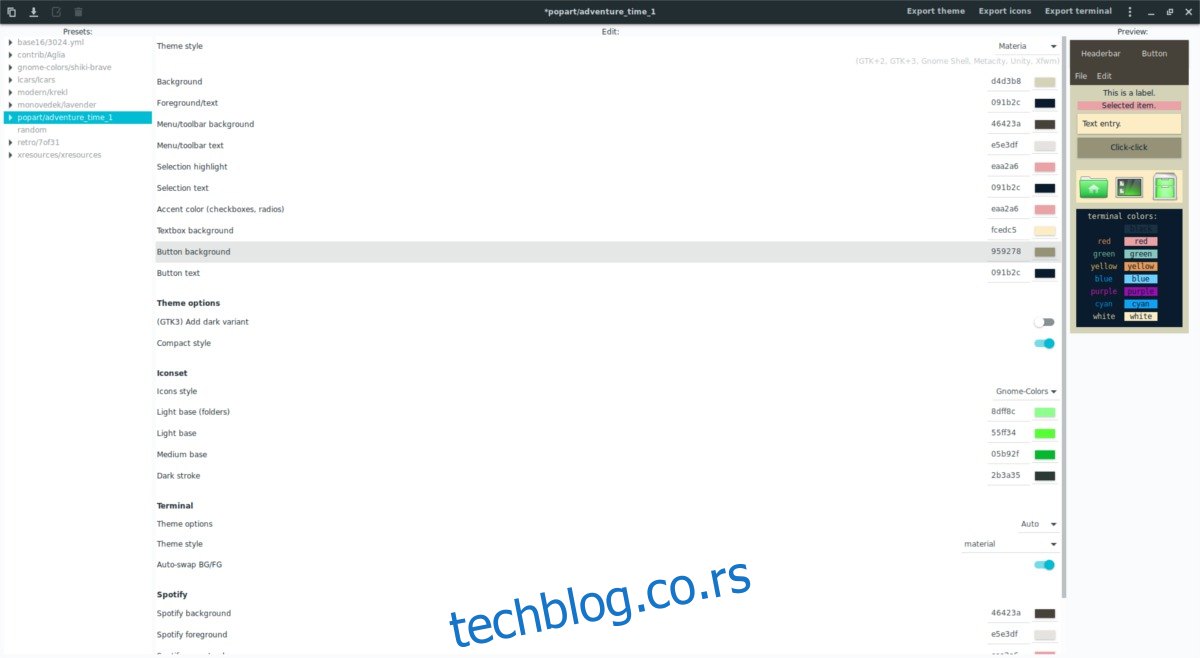
Потражите падајући мени поред „стил теме“ и кликните на њега. Две опције, као што је поменуто на врху чланка, су „Материа“ или „Базирано на Нумик-у“. Одлучите се за једну од две опције да промените стил. Након преласка на нови стил, померите се надоле по листи и измените различита подешавања боја. Ове поставке боја су срж теме и диктирају како ће изгледати на вашој радној површини.
Желите да укључите јединствене иконе у своју прилагођену тему? Пређите на део „Ицонсет“ алата за креирање теме. Пронађите „Стил икона“ и кликните на падајући мени поред њега да бисте пронашли тип иконе који најбоље одговара теми. Такође ћете моћи да промените боју стила иконе тако што ћете кликнути на иконе боја поред „Светла база (фасцикле),“ „Светла база“, „Средња основа“ и „Тамни потез“.
Терминал и Спотифи
Поред подешавања икона и ГТК шеме боја, корисници могу да модификују како њихова прилагођена ГТК тема функционише са терминалом и апликацијом Спотифи.
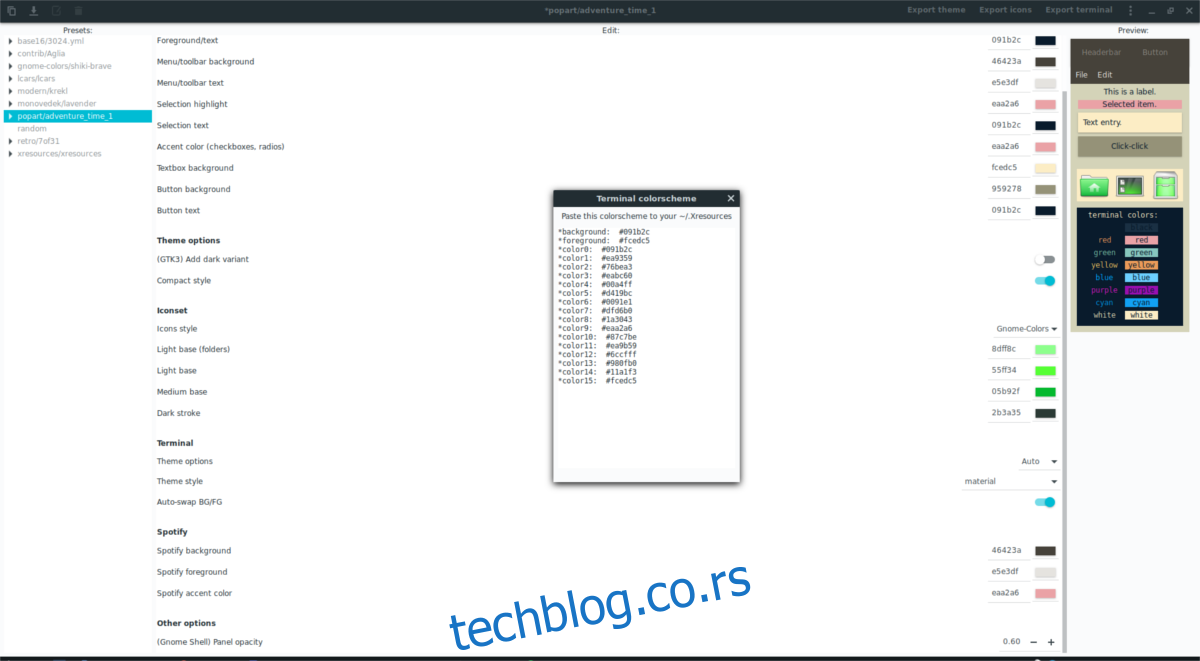
Да бисте изменили терминал, пронађите „Терминал“ и поиграјте се са посебним подешавањима у близини овог одељка. За најбоље резултате са терминалом, пронађите „опције теме“ и промените их у „аутоматски“. Алтернативно, кликните на „ручно“ и измените појединачне шеме боја.
Прилагођавање теме апликације Спотифи функционише отприлике на исти начин као и Терминал. Кликните на различите опције боја да бисте изменили како Спотифи изгледа када користите ову тему.
Примена нове теме
Коришћење прилагођене теме у апликацији Оомок је прилично једноставно и функционише овако.
Напомена: погледајте наше водиче о томе како да примените прилагођене теме ако нисте сигурни како да то урадите. Имамо водиче који покривају сва Линук десктоп окружења заснована на ГТК-у (Циннамон, Гноме Схелл, ЛКСДЕ, Мате, Будгие и КСФЦЕ4).
Прво, инсталирајте целокупну ГТК тему у систем кликом на дугме „Извези тему“. Кликом на ово дугме инсталираће се ваша прилагођена тема у ~/.тхемес/.
Отворите поставке изгледа на вашој Линук дистрибуцији и примените нову ГТК тему.
Изаберите „Извоз икона“ да бисте инсталирали своју прилагођену тему икона у систем. Ићи ће на ~/.ицонс.
Кликните на дугме „Извоз терминала“ да бисте генерисали нову тему. Користећи Нано едитор, изаберите код шеме боја и налепите га у ~/.Ксресоурцес датотеку: нано ~/.Ксресоурцес
На крају, кликните на икону менија у крајњем десном углу програма (одмах поред дугмета за минимизирање) и изаберите „Примени Спотифи тему“.
Када завршите све горе наведене кораке, прилагођена тема креирана са Оомок-ом би требало да ради исправно!

